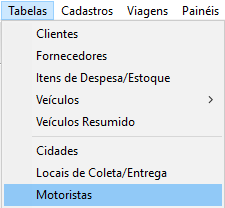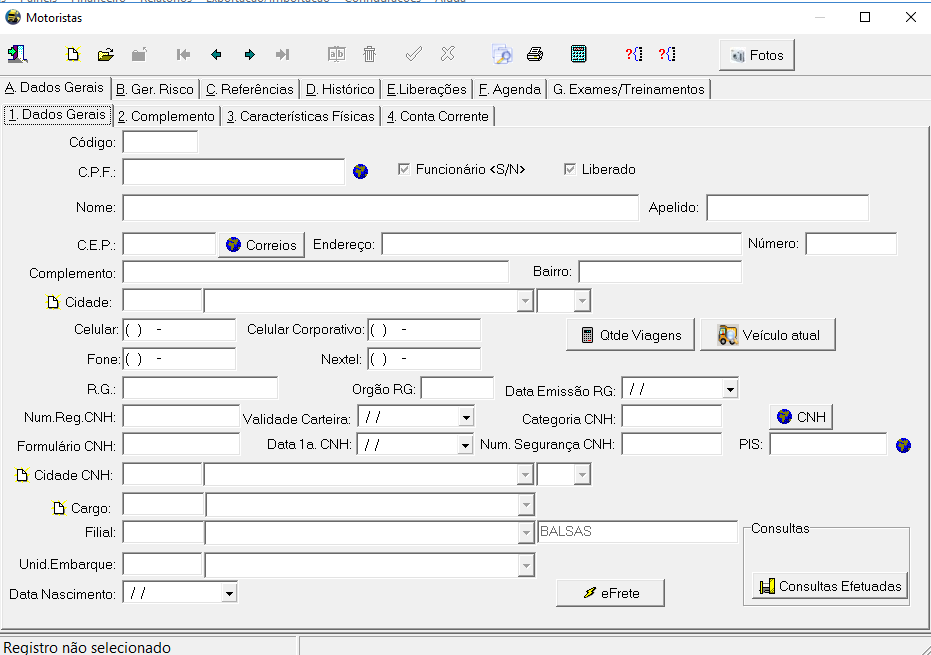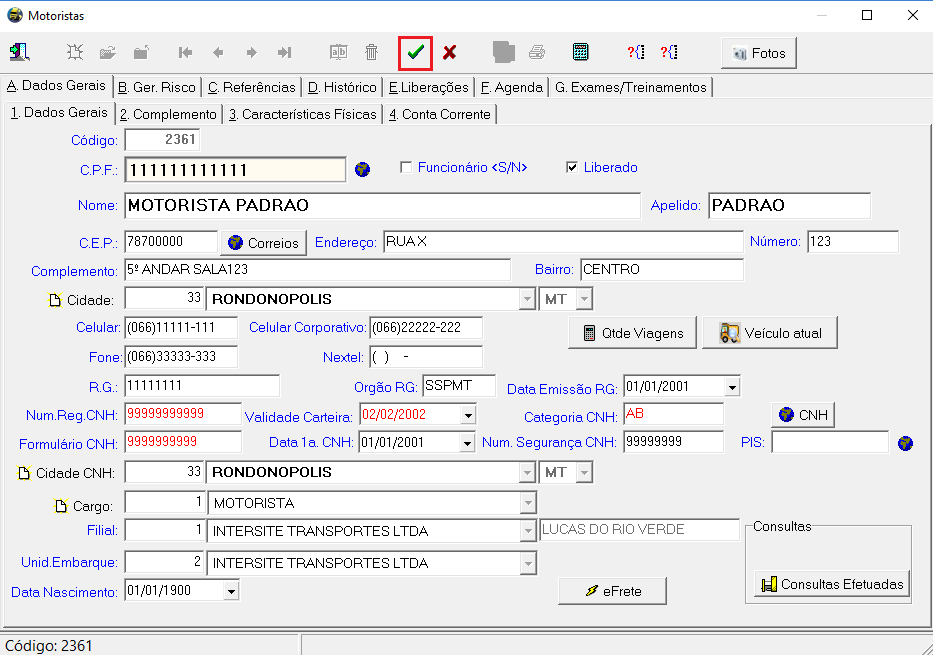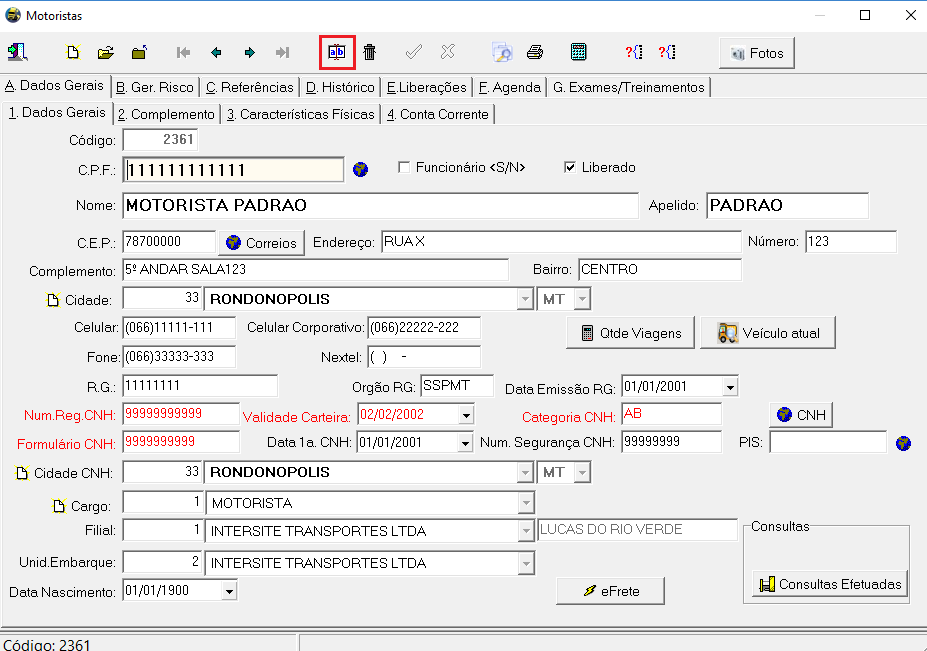Tabelas-Motoristas
(Diferença entre revisÔes)
(Criou pĂĄgina com ''''Menu Tabelas â Motoristas''' ''''' Aba â 1. Dados Gerais, Sub Aba â 1.Dados Gerais''''' Nesta tela o sistema oferece a opção de cadastrar os motoristas da empresa ...') |
|||
| (9 ediçÔes intermediårias de um usuårio não apresentadas) | |||
| Linha 1: | Linha 1: | ||
| â | + | O objetivo deste manual e auxiliar o usuĂĄrio a cadastrar o motorista. | |
| â | + | ||
| â | + | ||
| â | |||
| + | Menu '''Tabelas â Cadastro de motoristas''', conforme imagem a seguir; | ||
| â | |||
| + | [[Arquivo:cadmot.png]] | ||
| â | |||
| â | ''' | + | == '''Aba 1. Dados Gerais''' == |
| â | |||
| â | + | Nesta tela o sistema oferece a opção de cadastrar os motoristas da empresa e motoristas de terceiros; | |
| â | + | [[Arquivo:cadmot1.png]] | |
| â | + | ||
| â | |||
| + | * '''Flag FuncionĂĄrio:'''Â Marcar esta flag somente se o motorista for funcionĂĄrio da empresa; | ||
| + | * '''Flag liberado:''' Se marcado indica que o cadastro estå liberado e pode ser utilizado nas demais telas do sistema, caso queira bloquear, deve desmarcar esta opção; | ||
| + | * '''Campo CPF:''' Informar neste campo o CPF do Motorista/FuncionĂĄrio. | ||
| + | * '''Campo Nome:''' Informa o nome do Motorista/FuncionĂĄrio. | ||
| + | * '''Campo Apelido:''' Informa neste campo o apelido do Motorista/FuncionĂĄrio, se houver. | ||
| + | * '''Campo CEP: Informar neste campo o CEP do endereço ou da cidade. | ||
| + | * '''Campo Endereço:''' Informa neste campo o endereço do imóvel do Motorista/Funcionårio. | ||
| + | * '''Campo NĂșmero:''' Informa neste campo o nĂșmero de identificação do imĂłvel. | ||
| + | * '''Campo Complemento:''' Informa neste campo o complemento do endereço, se houver. | ||
| + | * '''Campo Bairro:''' Informa neste campo o bairro que estĂĄ localizado o imĂłvel. | ||
| + | * '''Campo Cidade:''' Informa neste campo a cidade correspondente. | ||
| + | * '''Campo Celular:''' Informar neste campo o nĂșmero do celular do Motorista. | ||
| + | * '''Campo Celular Corporativo:''' Informar neste campo o nĂșmero de celular da empresa de posse do Motorista/FuncionĂĄrio, se houver. | ||
| + | * '''Campo Fone:''' Informar neste campo o nĂșmero de celular do Motorista. | ||
| + | * '''Campo Nextel:''' Informar neste campo o nĂșmero do aparelho Nextel do Motorista. | ||
| + | * '''Campo RG:''' Informar neste campo o nĂșmero da cĂ©dula de identidade do Motorista. | ||
| + | * '''Campo Orgão RG:''' Informar neste campo as siglas que identifica o órgão responsåvel pela emissão da célula de identidade. | ||
| + | * '''Campo Data Emissão RG:''' Informar neste campo a data que foi emitido a célula de identidade. | ||
| + | * '''Campo Num.Reg.CNH:''' Informar neste campo o nĂșmero de registro da CNH (Carteira Nacional de Habilitação). | ||
| + | * '''Campo Validade Carteira:''' Informar neste campo a data de validade da CNH. | ||
| + | * '''Campo Categoria CNH:''' Informar neste campo a categoria da CNH que habilita a condução do veĂculo. | ||
| + | * '''Campo FormulĂĄrio CNH:''' Informar neste campo o nĂșmero do formulĂĄrio da CNH. | ||
| + | * '''Campo Data 1ÂȘ. CNH:''' Informar neste campo a data da primeira CNH. | ||
| + | * '''Campo Num. Segurança CNH:''' Informar neste campo o código de segurança da CNH. | ||
| + | * '''Campo PIS:''' Informar neste campo o nĂșmero PIS (Programa Integração Social) do motorista. | ||
| + | * '''Campo Cidade CNH:''' Informar neste campo a cidade de emissĂŁo da CNH. | ||
| + | * '''Campo Cargo:'''Â Informar neste campo o cargo do motorista. | ||
| + | * '''Campo Filial:''' Informar neste campo a filial de registro do motorista. | ||
| + | * '''Campo Unidade de Embarque:''' Informar neste campo a unidade de embarque que o motorista pertence. | ||
| + | * '''Campo Data de Nascimento:''' Informar neste campo a data de nascimento do motorista. | ||
| + | * '''BotĂŁo Fotos:'''Â Serve para adicionar as fotos do funcionĂĄrio no cadastro. Se for utilizar favor entrar em contato com a equipe de suporte; | ||
| â | |||
| â | + | ==Cadastrando Motorista== | |
| + | Para cadastrar um motorista, basta clicar no botĂŁo '''NOVO''' e inserir os dados conforme ilustra a imagem a seguir: | ||
| â | |||
| â | |||
| + | [[Arquivo:cadmot2.png]] | ||
| â | |||
| + | ApĂłs informado os campos, basta clicar no botĂŁo '''GRAVAR''' | ||
| â | |||
| + | Se for necessårio alterar alguma informação digitada incorretamente, clique no botão '''ALTERAR'''. | ||
| â | + | [[Arquivo:cadmot3.png]] | |
| â | |||
| â | + | Na aba2. Complemento do Cadastro do motorista consta informaçÔes importantes como o botĂŁo criar fornecedor e criar proprietĂĄrio, que cria novos cadastros tendo como base o motorista cadastrado. | |
| â | + | ||
Edição atual tal como 21h02min de 5 de setembro de 2017
O objetivo deste manual e auxiliar o usuĂĄrio a cadastrar o motorista.
Menu Tabelas â Cadastro de motoristas, conforme imagem a seguir;
[editar] Aba 1. Dados Gerais
Nesta tela o sistema oferece a opção de cadastrar os motoristas da empresa e motoristas de terceiros;
- Flag FuncionĂĄrio:Â Marcar esta flag somente se o motorista for funcionĂĄrio da empresa;
- Flag liberado: Se marcado indica que o cadastro estå liberado e pode ser utilizado nas demais telas do sistema, caso queira bloquear, deve desmarcar esta opção;
- Campo CPF: Informar neste campo o CPF do Motorista/FuncionĂĄrio.
- Campo Nome: Informa o nome do Motorista/FuncionĂĄrio.
- Campo Apelido: Informa neste campo o apelido do Motorista/FuncionĂĄrio, se houver.
- Campo CEP: Informar neste campo o CEP do endereço ou da cidade.
- Campo Endereço: Informa neste campo o endereço do imóvel do Motorista/Funcionårio.
- Campo NĂșmero: Informa neste campo o nĂșmero de identificação do imĂłvel.
- Campo Complemento: Informa neste campo o complemento do endereço, se houver.
- Campo Bairro: Informa neste campo o bairro que estĂĄ localizado o imĂłvel.
- Campo Cidade: Informa neste campo a cidade correspondente.
- Campo Celular: Informar neste campo o nĂșmero do celular do Motorista.
- Campo Celular Corporativo: Informar neste campo o nĂșmero de celular da empresa de posse do Motorista/FuncionĂĄrio, se houver.
- Campo Fone: Informar neste campo o nĂșmero de celular do Motorista.
- Campo Nextel: Informar neste campo o nĂșmero do aparelho Nextel do Motorista.
- Campo RG: Informar neste campo o nĂșmero da cĂ©dula de identidade do Motorista.
- Campo Orgão RG: Informar neste campo as siglas que identifica o órgão responsåvel pela emissão da célula de identidade.
- Campo Data Emissão RG: Informar neste campo a data que foi emitido a célula de identidade.
- Campo Num.Reg.CNH: Informar neste campo o nĂșmero de registro da CNH (Carteira Nacional de Habilitação).
- Campo Validade Carteira: Informar neste campo a data de validade da CNH.
- Campo Categoria CNH: Informar neste campo a categoria da CNH que habilita a condução do veĂculo.
- Campo FormulĂĄrio CNH: Informar neste campo o nĂșmero do formulĂĄrio da CNH.
- Campo Data 1ÂȘ. CNH: Informar neste campo a data da primeira CNH.
- Campo Num. Segurança CNH: Informar neste campo o código de segurança da CNH.
- Campo PIS: Informar neste campo o nĂșmero PIS (Programa Integração Social) do motorista.
- Campo Cidade CNH: Informar neste campo a cidade de emissĂŁo da CNH.
- Campo Cargo:Â Informar neste campo o cargo do motorista.
- Campo Filial: Informar neste campo a filial de registro do motorista.
- Campo Unidade de Embarque: Informar neste campo a unidade de embarque que o motorista pertence.
- Campo Data de Nascimento: Informar neste campo a data de nascimento do motorista.
- BotĂŁo Fotos:Â Serve para adicionar as fotos do funcionĂĄrio no cadastro. Se for utilizar favor entrar em contato com a equipe de suporte;
[editar] Cadastrando Motorista
Para cadastrar um motorista, basta clicar no botĂŁo NOVO e inserir os dados conforme ilustra a imagem a seguir:
ApĂłs informado os campos, basta clicar no botĂŁo GRAVAR
Se for necessårio alterar alguma informação digitada incorretamente, clique no botão ALTERAR.
Na aba2. Complemento do Cadastro do motorista consta informaçÔes importantes como o botão criar fornecedor e criar proprietårio, que cria novos cadastros tendo como base o motorista cadastrado.